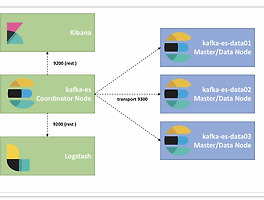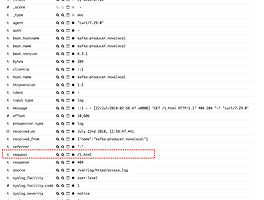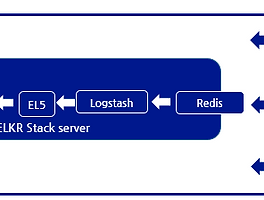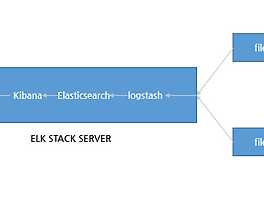purpose
보안이나, 이력 관리를 위하여 bash shell 상에서 입력되는 커맨드들을 로그로 관리 하고 , 해당 로그를 elastic stack 을 통하여 관리
setting
/etc/profile 환경 변수에 history_to_syslog 라는 함수를 만들어 모든 커맨드들을 logger 명령어를 이용 하여 local1.notice 로 전달 한다.
function history_to_syslog
{
declare command
command=$(fc -ln -0)
if [ "$command" != "$old_command" ]; then
who=$(whoami)
cmd=$(history 1)
TTY=`tty`
HISNAME="`basename $TTY`"
ip=`who |grep pts/${HISNAME} |cut -f 2 -d \(|cut -f 1 -d \)`
logger -p local1.notice -- IP=$ip USER=$who, PID=$$, PWD=$PWD, CMD=$command fi
old_command=$command
}
trap history_to_syslog DEBUG
..생략 ..
|
rsyslog 설정을 하여 /var/log/bash_history 파일로 전달 한다
rsyslog 재시작 및 /etc/profile 적용
# systemctl restart rsyslog
# source /etc/profile
|
/var/log/bash_history 파일에 정상적으로 로그가 남는지 확인 한다.
2018-05-18T13:38:34.266632+09:00 controller01 root: IP=10.15.1.4 USER=root, PID=30150, PWD=/root, CMD= 240 2018-05-18 13:38:34 ls2018-05-18T13:38:35.483794+09:00 controller01 root: IP=10.15.1.4 USER=root, PID=30150, PWD=/root, CMD= 241 2018-05-18 13:38:35 ifconfig2018-05-18T13:38:35.512413+09:00 controller01 root: IP=10.15.1.4 USER=root, PID=30150, PWD=/root, CMD= 241 2018-05-18 13:38:35 ifconfig2018-05-18T13:38:37.041778+09:00 controller01 root: IP=10.15.1.4 USER=root, PID=30150, PWD=/root, CMD= 241 2018-05-18 13:38:35 ifconfig |
해당 /var/log/bash_history 파일 로그를 filebeat 로 전송 할 수 있도록 paths 설정 및 commands 라는 tags를 추가 하여 전송 할 수 있도록 한다.
- input_type: log
enabled: true
paths: /var/log/bash_history
tags: [ "syslog", "commands"]
..생략...
|
logstash 에서는 해당 commands 라는 tags 설정시 아래 match 될 수 있도록 한다.
if "commands" in [tags] {
grok {
match => [ "message","%{TIMESTAMP_ISO8601:logdate}%{SPACE}%{GREEDYDATA:hostname}%{SPACE}%{GREEDYDATA:hostname}:%{SPACE}IP=%{IP:client}%{SPACE}USER=%{WORD:user},%{SPACE}PID=%{WORD:pid},%{SPACE}PWD=%{GREEDYDATA:pwd},%{SPACE}CMD=%{GREEDYDATA:cmd}" ]
add_field => [ "received_at", "%{@timestamp}" ]
add_field => [ "received_from", "%{host}" ]
remove_tag => ['_grokparsefailure']
}
if "_grokparsefailure" in [tags] {
drop {}
}
syslog_pri { }
}
output {
elasticsearch {
hosts => "localhost:9200"
}
}
|
정상적으로 설정 될 경우 아래와 같이 해당 명령어를 어떠한 ip 에서 host 어느 디렉토리에서 수행 하였는지 확인 할 수있다